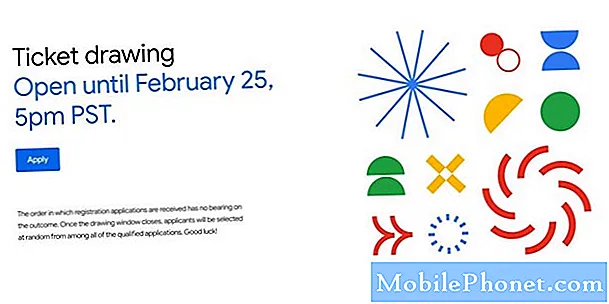Vsebina
Čeprav ima novi Huawei P30 neverjetno paleto strojne opreme, v zadnjem času prejemamo poročila, da so nekatere enote začele delovati napačno. Nekateri uporabniki Huawei P30 so nas zlasti vprašali, zakaj se zdi, da se njihova naprava upočasnjuje ali se ne odziva. Če vaš Huawei P30 še naprej zmrzuje in ne veste, kako ga popraviti, je ta objava za vas. Upoštevajte predloge v tem priročniku, da ugotovite, kaj povzroča težavo.
Preden nadaljujemo, vas želimo opozoriti, da če iščete rešitve za lastno težavo #Android, nas lahko kontaktirate s povezavo na dnu te strani. Ko opisujete svojo težavo, bodite čim bolj podrobni, da bomo lahko zlahka našli ustrezno rešitev. Če lahko, prosimo, vključite natančno sporočila o napakah, ki jih dobite, da nam boste predstavili, kje začeti. Če ste že pred pošiljanjem e-pošte poskusili nekaj korakov za odpravljanje težav, jih obvezno omenite, da jih bomo lahko preskočili v naših odgovorih.
Kako popraviti Huawei P30, da se zmrzne | odpravljanje težav z neodzivnim zaslonom ali sistemom
Če se vaš Huawei P30 še vedno zmrzuje in nimate ideje, kaj storiti, bi vam moral pomagati ta vodič za odpravljanje težav. Spodaj so navedeni koraki, da ugotovite razlog za težavo.
Huawei P30 nadaljuje z zamrzovanjem # 1: Preverite, ali je pregret
Čeprav ima Huawei P30 tako zmogljivo strojno opremo, lahko kljub temu zamrzne ali zaostane iz več razlogov. Eden od takih možnih razlogov, zakaj trenutno lahko zmrzne, je lahko pregrevanje. Pregrevanje je lahko posledica napake v programski opremi, slabe strojne opreme ali obojega. Ko se sistem pregreje, morda ne bo deloval, kot je predvideno, saj se lahko sistem upočasni zaradi vročine ali zaradi vgrajenih zaščitnih ukrepov za zaščito. Ker se elektronika ne znajde preveč s toploto, proizvajalci oblikujejo telefone, da upočasnijo ali izklopijo sebe, ko notranja temperatura doseže določeno raven. Včasih se ta nenadna upočasnitev lahko pojavi kot nenadna neodzivnost, zamrznitev ali zaostajanje. Če ste opazili, da je naprava Huawei zamrznila ali se je odzvala in se neprijetno ogreje, se je morda pregrela. V tem primeru želite takoj ustaviti pregrevanje tako, da ga izklopite. Pustite, da se naprava ohladi vsaj 30 minut do ene ure. Po tem ponovno uporabite in poglejte, kaj se bo zgodilo.
Tudi močni telefoni, kot je Huawei P30, se lahko pregrejejo, če jih dolgo uporabljamo za težka opravila. Če že več ur neprekinjeno pretakate grafično težke videoposnetke ali igrate igre, se lahko vaša naprava zaradi tega pregreje. Pustite, da se eno uro ohladi, preden jo ponovno uporabite. Če Huawei P30 še vedno zmrzuje, tudi če se ne pregreje, lahko obstajajo drugi razlogi za to. Nadaljujte s spodnjim odpravljanjem težav.
Huawei P30 ohranja zamrznitev # 2: izvedite mehko ponastavitev
Če se naprava sploh ne pregreje, vendar se iz nekega razloga nadaljuje, jo znova zaženite. Na tej točki je naslednja najboljša stvar, da lahko osvežite sistem. Ponovni zagon naprave lahko včasih naredi čudeže. Prepričajte se, da ste prisilno znova zagnali telefon, če do zdaj noben od predlogov ni deloval. Poskusite izvesti prisilni ponovni zagon tako, da pritisnete in držite tipko za vklop 10 do 15 sekund. Če telefon deluje, se mora znova zagnati in začutiti boste vibracije in videti logotip Huawei. Če vibriranja ne čutite in je zaslon še vedno prazen, preprosto pritisnite in pridržite tipko za vklop / izklop več časa, dokler se naprava ne zažene sama.
Če se po nekajkratnem ponovnem zagonu naprave nič ne spremeni, lahko to odpravljanje težav opustite in nadaljujete z naslednjimi.
Huawei P30 ohranja zamrznitev # 3: Počisti particijo predpomnilnika
Zamrznitev ali zamik lahko včasih pripišemo slabemu sistemskemu predpomnilniku, ki se nahaja v particiji predpomnilnika. Če tega še niste poskusili, morate na tej točki počistiti particijo predpomnilnika v napravi.
Za hitro nalaganje aplikacij Android pogosto uporablja predmete, kot so povezave do spletnih mest, slike, videoposnetki, oglasi, med drugim v delu v notranjem pomnilniku, imenovanem particija predpomnilnika. Včasih lahko ti elementi, imenovani sistemski predpomnilnik, zastarajo ali so poškodovani, kar povzroči težave z zmogljivostjo ali napake. Če želite zagotoviti, da telefon deluje učinkovito in predpomnilnik v vrhunski obliki, želite redno čistiti particijo predpomnilnika (približno enkrat na nekaj mesecev). Pri obravnavi katere koli težave z aplikacijo je to lahko tudi eden od korakov za odpravljanje težav. To storite tako:
- Ko je telefon izklopljen, pritisnite in držite tipki za povečanje glasnosti in gumb za vklop hkrati vsaj 10 sekund.
- Spustite gumbe, ko se prikaže logotip Honor.
- Kmalu po ogledu logotipa se prikaže zaslon EMUI z možnostmi načina obnovitve.
- Pritisnite gumb za zmanjšanje glasnosti, da se pomaknete do in označite možnost Wipe cache partition.
- Nato pritisnite gumb za vklop, da potrdite izbiro.
- Z gumbi za glasnost se pomaknite do naslednjih možnosti in jih označite, z gumbom za vklop pa potrdite izbiro.
Huawei P30 ohranja zamrznitev # 4: zagon v varnem načinu
Včasih lahko aplikacija tretje osebe povzroči težave ali moti operacijski sistem. Težave z omrežjem zaradi slabe aplikacije v napravah Huawei niso neslišane. Znova zaženite telefon v varnem načinu in preverite, ali je temu tako. V varnem načinu nobena aplikacija tretje osebe ne bi smela zagnati. Če torej wifi normalno deluje v varnem načinu, lahko stavite, da je za to kriva slaba aplikacija tretje osebe. Zagon v varnem načinu:
- Izklopite napravo.
- Ponovno ga vklopite.
- Ko na zaslonu vidite animacijo Huawei, pritisnite in pridržite gumb za zmanjšanje glasnosti.
- Ko se naprava konča z zagonom, lahko v spodnjem levem kotu vidite varni način.
- Zdaj, ko se je naprava zagnala v varnem načinu, jo napolnite in preverite, ali obstaja razlika.
Ne pozabite: varni način blokira aplikacije tretjih oseb, vendar vam ne bo povedal, kateri od njih je pravi vzrok. Če menite, da v sistemu obstaja prevarantska aplikacija tretje osebe, jo morate identificirati. Tukaj morate natančno narediti:
- Zagon v varnem načinu.
- Preverite težavo.
- Ko potrdite, da je kriva aplikacija tretje osebe, lahko začnete odstranjevati programe posamezno. Predlagamo, da začnete z najnovejšimi, ki ste jih dodali.
- Ko odstranite aplikacijo, znova zaženite telefon v običajnem načinu in preverite, ali je prišlo do težave.
- Če je vaš Huawei P30 še vedno problematičen, ponovite korake 1-4.
Huawei P30 ohranja zamrznitev # 5: tovarniške ponastavitve
Pomemben korak za odpravljanje težav, ki ga je treba izvesti v tem primeru, je ponastavitev naprave na tovarniške nastavitve. V mnogih primerih neodzivna ali zamrznjena naprava Huawei ne pomeni nujno, da jo povzroča nepravilno delujoča strojna oprema. Če želite vedeti, želite ponastaviti tovarniške nastavitve programske opreme na tovarniške nastavitve. Če se vaš Huawei P30 zaradi napake v programski opremi še vedno zamrzne, bo ponastavitev na tovarniške nastavitve najverjetneje pomagala popraviti.
Za ponastavitev na tovarniške nastavitve naprave Huawei P30 obstajata dva načina. Najprej morate narediti prvo, če v meniju z nastavitvami ni težav.
1. način: Trda ponastavitev naprave Huawei P30 prek nastavitev
Če obrišete telefon s ponastavitvijo na tovarniške nastavitve, bodo informacije samodejno izbrisane iz notranjega pomnilnika naprave. Programsko okolje v vaši napravi se v bistvu vrne v prvotno obliko, tako kot takrat, ko je zapustila tovarno. To pomeni, da bo vse, kar ste dodali v napravo, kot so datoteke, fotografije, videoposnetki in aplikacije, izbrisano. Če ne želite izgubiti nenadomestljivih podatkov, predčasno ustvarite varnostno kopijo.
Obstaja lahko veliko različnih razlogov, zakaj bi uporabnik morda želel napravo ponastaviti na tovarniške nastavitve. Če v vaši situaciji potrebujete strojno ponastavitev na napravi Huawei P30 in lahko dostopate do menija z nastavitvami naprave, potem je ta prva metoda za vas. To je lažje narediti v primerjavi z drugim spodaj, tako da je to način za vas.
Če želite v nastavitvah opraviti strojno ponastavitev naprave Huawei P30:
- Ustvarite varnostno kopijo svojih osebnih podatkov.
- Vklopite napravo.
- Tapnite Nastavitve.
- Tapnite Sistem.
- Izberite Ponastavi.
- Tapnite Ponastavi vse nastavitve.
- Tapnite Ponastavi vse nastavitve.
- Dejanje potrdite s pritiskom na Ponastavi vse nastavitve.
- Počakajte, da se ponastavitev na tovarniške nastavitve konča.
2. način: Trda ponastavitev Huawei P30 v načinu za obnovitev
Ta metoda je uporabna v določeni situaciji: kadar meni Nastavitve ni dostopen. Obstajajo različni razlogi, da meni Nastavitve postane nedosegljiv.V nekaterih primerih je naprava morda preprosto zamrznjena ali se ne odziva. Včasih je to lahko posledica težave, ki jo trenutno poskušate odpraviti. V vsakem primeru morate v načinu za obnovitev opraviti Hard reset na Huawei P30, ko vas situacija prisili. Še vedno priporočamo, da zaradi udobja kot prvo možnost uporabite prvo metodo. Glede na učinke obe metodi sploh nimata nobene razlike. Naprava bo popolnoma sanirana in vsi uporabniški podatki bodo izbrisani, ko boste izvedli katero koli od njih.
Za izvedbo strojne ponastavitve naprave Huawei P30 v načinu za obnovitev:
- Ustvarite varnostno kopijo svojih osebnih podatkov.
- Izklopite mobilni telefon tako, da za nekaj trenutkov pritisnete tipko za vklop.
- Pritisnite in za nekaj sekund pridržite gumba za povečanje glasnosti in gumb za vklop.
- Ko se prikaže način za obnovitev, spustite vse tipke.
- Zdaj izberite “wipe data / factory reset”. Za krmarjenje uporabite gumbe za glasnost in tipko za vklop / izklop, da jo sprejmete.
- Potrdite postopek tako, da vnesete "da" in izberete "wipe data / factory reset".
- Ko vidite podatke o Googlovem preverjanju, potrdite postopek tako, da izberete »wipe data / factory reset«.
- Na koncu s tipko za vklop izberite »znova zaženi sistem«.
Huawei P30 nenehno popravlja številko 6: pošljite telefon v popravilo
Zadnja težava, ki jo lahko odpravite, in če vam vsi zgornji predlogi ne pomagajo, je, da se obrnete na Huawei. V notranjosti je najverjetneje težava s strojno opremo, zaradi katere vaš Huawei P30 še naprej zamrzne. Tehnik mora to fizično preveriti, da bi vedel, kje je težava. Obiščite lokalni servisni center Huawei, da preverite telefon. Če v bližini ni na voljo servisnega centra, pokličite ekipo za tehnično podporo Huawei, da boste lahko napravo poslali v servisni center.